Samsung Galaxy A5 Running Lollipop
Nesta publicación, imos mostrarche un método paso a paso que podes usar para obter a recuperación de TWRP e o acceso root nun Samsung Galaxy A5 despois de actualizalo a Android Lollipop.
O Galaxy A5 lanzouse en decembro de 2014. Orixinalmente funcionaba con Android 4.4.4 KitKat, pero actualizouse a Android 5.02 Lollipop e espérase que teña unha actualización para Android 5.1.1 Lollipop.
Orixinalmente, o Galaxy A5 era capaz de rootear facilmente cando executaba Android 4.4.4 KitKat, non tanto con Lollipop. Agora é necesario un núcleo personalizado para rootear un dispositivo que executa Lollipop. O que podes facer é flashear un núcleo personalizado cunha recuperación personalizada e despois flashear SuperSu.zip para rootear un dispositivo que executa Lollipop.
Nesta guía, imos amosarche como instalar a recuperación de TWRP nun Galaxy A5. Ao flashear esta recuperación, tamén poderás rootear o Galaxy A5. Segue.
Prepare o dispositivo:
- Esta guía funciona co Galaxy A5 A500FU, A500G e A500M e tamén debería funcionar noutras variantes deste dispositivo.
- Cargue o dispositivo ata un 50 por cento para evitar que perda enerxía antes de que remate o proceso.
- Fai copias de seguridade dos teus contactos importantes, mensaxes de sms, rexistros de chamadas e contido multimedia.
- Desactiva primeiro o firewall de Windows.
- Se tes Samsung Kies, desinstálao primeiro.
- Ten un cable de datos orixinal que pode usar para facer a conexión coa súa táboa e coa computadora.
- Descarga e configura os controladores Minimal ADB e Fastboot se está a usar un PC. Se está a usar un Mac, instale os controladores ADB e Fastboot.
Nota: Os métodos necesarios para flashear recuperacións personalizadas, roms e rootear o teléfono poden provocar o bloqueo do dispositivo. O enraizamento do dispositivo tamén anulará a garantía e deixará de ser elixible para os servizos de dispositivos gratuítos dos fabricantes ou provedores de garantía. Sexa responsable e téñaos en conta antes de decidir proceder pola súa propia responsabilidade. En caso de producirse un contratempo, nós ou os fabricantes de dispositivos nunca deberiamos ser responsables.
Descarga:
- Controladores USB de Samsung
- Odin3 v3.10.
Instala TWRP Recovery e Root Galaxy A5 executando Lollipop
- Abre Odin3 V3.10.6.exe
- Se hai unha opción de desbloqueo OEM no teu teléfono, actívaa. Vai a configuración > Acerca do dispositivo > toca o número de compilación 7 veces para activar as opcións de programador. Volve á configuración, abre as opcións de programador e activa "Desbloqueo OEM".
- Pon o dispositivo en modo de descarga agora. Apagueo por completo e acéndeo mantendo premidos os botóns de volume, inicio e acendido. Cando o teléfono se inicie, preme o botón para subir o volume.
- Conecte o dispositivo ao seu PC. Se a conexión se fai correctamente, deberías ver que a caixa ID:COM na esquina superior esquerda de Odin volve azul.
- Fai clic na pestana AP en Odin
- Seleccione o twrp-2.8.7.0-a5ultexx-11112015.tar.md5 descargado. Odin comezará a cargar o ficheiro.
- Asegúrate de que Odin3 se ve así. A única opción marcada debería ser F. Reset Time.
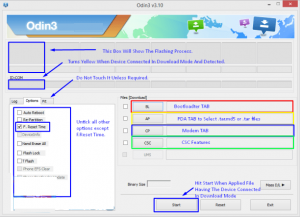
- Fai clic no botón de inicio e a recuperación parpadeará.
- Cando a caixa de proceso situada enriba do ID:COM teña luz verde, o parpadeo remata. Desconecta o dispositivo.
- Apague o dispositivo e arrinque no modo de recuperación. Acende o dispositivo mantendo premidos os botóns para subir volume, inicio e acendido.
- Desde a recuperación, escolla Instalar> localiza SuperSu.zip e flashao.
- Reinicie o dispositivo usando a opción de reinicio de TWRP.
- Comprobe que ten SuperSu no caixón da aplicación.
- Instalar BusyBox desde Play Store.
- Verifica o acceso a root conRoot Checker.
Enraizaches o teu Galaxy A5?
Comparte a túa experiencia no cadro de comentarios a continuación.
JR
[embedyt] https://www.youtube.com/watch?v=JpHn32sH0vk[/embedyt]






